Előfordulhat, hogy a Canon nyomtató nem kér jelszót az útválasztóval kapcsolatos problémák esetén
- Az elavult nyomtató-illesztőprogramok csatlakozási problémákat okozhatnak a Canon nyomtatóval.
- A probléma egyszerű megoldása, ha áramkört hajt végre az útválasztón és a nyomtatón.
- A lassú vagy késleltetett hálózat akadályozhatja a nyomtató csatlakozását.

xTELEPÍTÉS A LETÖLTÉSI FÁJLRA KATTINTVA
Ez a szoftver folyamatosan üzemben tartja illesztőprogramjait, így megóvja Önt a gyakori számítógépes hibáktól és hardverhibáktól. Ellenőrizze az összes illesztőprogramot most 3 egyszerű lépésben:
- Töltse le a DriverFix-et (ellenőrzött letöltési fájl).
- Kattintson Indítsa el a szkennelést hogy megtalálja az összes problémás illesztőprogramot.
- Kattintson Frissítse az illesztőprogramokat új verziók beszerzése és a rendszer hibáinak elkerülése érdekében.
- A DriverFix-et letöltötte 0 olvasói ebben a hónapban.
A nyomtatási technológia az évek során egy nagy állomásos gépből a
hordozható nyomtatók most megvan. A nyomtatópiac közös hagyománya az vezeték nélküli nyomtatógépek. A vezeték nélküli nyomtató lehetővé teszi több eszköz csatlakoztatását és megosztását kábelek nélkül.Bármilyen vonzónak is hangzik, a felhasználók számos problémára panaszkodnak a vezeték nélküli nyomtatók, például a Canon használata során. A Wi-Fi jelszavakat nem kérő Canon nyomtatók egyike azoknak a problémáknak, amelyekkel valószínűleg találkozni fog.
Azonban számos nehézségbe ütközhet, amikor Canon nyomtatóját Wi-Fi-hálózathoz csatlakoztatja.
Ez lehet hálózati probléma, probléma a nyomtatóval vagy valami más. Ennek ellenére a probléma néhány lépésben megoldható.
Miért nem kér a Canon nyomtató Wi-Fi jelszót?
- Elavult/sérült nyomtató-illesztőprogramok: Sok dolog elromolhat a nyomtatóval, ha az illesztőprogramok elavultak a számítógépen. Ez befolyásolja, hogy a nyomtató hogyan kommunikál azokkal az eszközökkel, amelyekhez csatlakozik, és megakadályozza a megfelelő működést. Hasonlóképpen olyan problémákba ütközhet, mint például a Canon alkalmazás nem találja a nyomtatókat, ha a nyomtató-illesztőprogramok sérültek.
- Problémák a routerrel: Ha az útválasztó nem működik megfelelően, a felhasználók nehézségeket tapasztalhatnak a nyomtatóik Wi-Fi-hez való csatlakozása során. Ez azt eredményezheti, hogy a Canon nyomtató nem kér Wi-Fi jelszót, ami azt jelenti, hogy Ön nem tud kapcsolatot létesíteni a nyomtatóval.
- Nyomtató hibák: A nyomtató belső hibái akadályozhatják a hálózati eszközökkel való kapcsolatát. A nyomtatóknál sok hibával találkozhatnak a felhasználók. Tehát, ha nem javítja ki ezeket a hibákat, előfordulhat, hogy nem csatlakozik a Wi-Fi-hez, vagy nem kéri a Wi-Fi jelszót.
Nézze meg ezt a cikket erről hogyan lehet megoldani a nyomtató offline problémáit néhány perc alatt.
Mit tehetek, ha a Canon nyomtató nem kér Wi-Fi jelszót?
1. Frissítse a nyomtató-illesztőprogramokat
- Kattintson a Rajt gombot, keresse meg Eszközkezelő, és indítsa el.
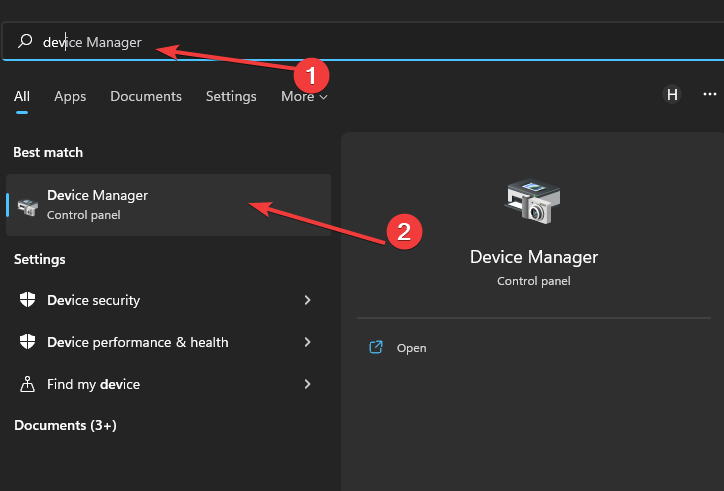
- Kattintson a Nyomtatási sorok legördülő gomb.
- Válassza ki a sajátját nyomtató és kattintson rá jobb gombbal.
- Válassza ki Illesztőprogram frissítése és kattintson rendben.
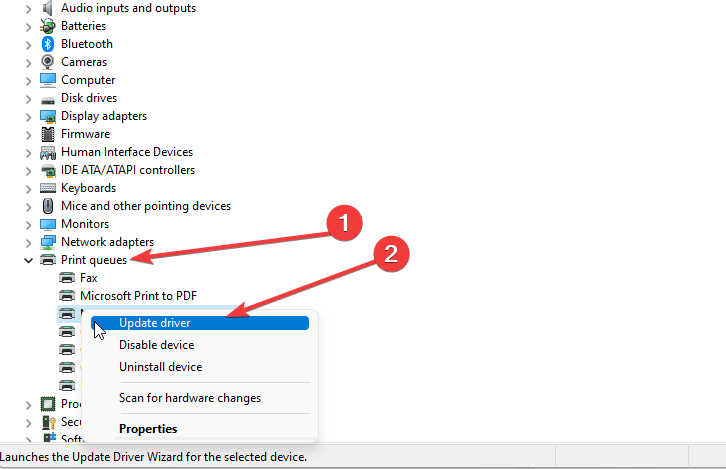
Várja meg, amíg a Windows telepíti a frissítést, majd indítsa újra a számítógépet. A nyomtató-illesztőprogramok frissítése javíthatja a Canon nyomtatót, ha nem kér Wi-Fi jelszót.
A legtöbb esetben a számítógép hardverének és perifériáinak általános illesztőprogramjait nem frissíti megfelelően a rendszer. Lényeges különbségek vannak az általános és a gyártói illesztőprogramok között.A megfelelő illesztőprogram-verzió keresése minden egyes hardverelemhez fárasztó lehet. Éppen ezért egy automatizált asszisztens segít megtalálni és minden alkalommal frissíteni a rendszert a megfelelő illesztőprogramokkal, ezért erősen ajánljuk DriverFix. Íme, hogyan kell csinálni:
- Töltse le és telepítse a DriverFix programot.
- Indítsa el a szoftvert.
- Várja meg, amíg az összes hibás illesztőprogramot észleli.
- A DriverFix most megmutatja az összes problémás illesztőprogramot, és csak ki kell választania azokat, amelyeket javítani szeretne.
- Várja meg, amíg az alkalmazás letölti és telepíti a legújabb illesztőprogramokat.
- Újrakezd számítógépére, hogy a változtatások érvénybe lépjenek.

DriverFix
Ügyeljen arra, hogy számítógép-összetevői illesztőprogramjai tökéletesen működjenek anélkül, hogy a számítógépet veszélyeztetné.
Látogassa meg a webhelyet
Jogi nyilatkozat: ezt a programot frissíteni kell az ingyenes verzióról bizonyos műveletek végrehajtásához.
2. Hajtson végre egy áramkört a nyomtatón
- megnyomni a erő gombot a tiéden Canon nyomtató másodpercig, hogy kikapcsolja.

- Húzza ki a nyomtató abból áramforrás.

- Csatlakoztassa újra a nyomtató hoz áramforrás és nyomja meg a bekapcsológomb bekapcsolni.
Szakértői tipp:
SZPONSORÁLT
Néhány PC-problémát nehéz megoldani, különösen, ha sérült adattárakról vagy hiányzó Windows-fájlokról van szó. Ha problémái vannak a hiba kijavításával, előfordulhat, hogy a rendszer részben meghibásodott.
Javasoljuk, hogy telepítse a Restoro eszközt, amely átvizsgálja a készüléket, és azonosítja a hibát.
Kattints ide a letöltéshez és a javítás megkezdéséhez.
A nyomtató újraindítása minden olyan hibát kijavíthat, amely akadályozza a teljesítményét és csatlakozási hibákat okoz.
- Laptop billentyűzet letiltása: Hogyan teheti meg egyszerűen 9 lépésben
- Epson Printer Error 1131: Mi ez és hogyan javítható?
3. Hajtson végre egy áramkört az útválasztón
- Nyomja meg és tartsa lenyomva a gombot erő gombot az útválasztón.
- Húzza ki a konnektort vezeték nélküli router tól től erő 15 másodpercig.

- Csatlakoztassa újra a router hatalomra és erő bekapcsolva.
Segít kijavítani az útválasztó végén felmerülő problémákat, amelyek hatással lehetnek a más eszközökkel megosztott hálózatra.
Hogyan adhatom meg manuálisan a Canon nyomtató jelszavát?
A jelszavakat manuálisan is megadhatja a Canon nyomtatón a felső panelen található billentyűzet segítségével. A nyilvánvaló testreszabások hiánya miatt azonban sokak számára trükkösnek tűnhet. Íme néhány gyors tipp:
- A * gomb átkapcsol a nagybetűk, a kisbetűk és a számok között.
- A # gomb szimbólumok hozzáadására szolgál. Tartsa lenyomva, amíg a kívánt speciális karakter meg nem jelenik.
- Ha ugyanazt a billentyűt kell használnia az egymást követő karakterekhez, írja be az elsőt, majd nyomja meg a gombot Jobb nyíl kulcsot, majd beírhatja a következőt.
- Gépelés közben az aktuális ábécé vagy karakter mindig látható, míg a korábban beírt karakterek biztonsági okokból el vannak takarva.
Miért nem tudom csatlakoztatni a nyomtatót a hálózathoz?
Ha a hálózati kapcsolat gyenge vagy lassú, nehézségekbe ütközhet a nyomtató hálózathoz való csatlakoztatása. Előfordulhat, hogy a sávszélesség nem felel meg a nyomtatóeszköz követelményeinek.
Befejezésül, tudva a nyomtatóproblémák megoldása Windows 11 rendszeren segít a gördülékeny munkaélményben. Ezért olvashatsz róla a nyomtatók nem ismerik fel az útválasztót és a megoldás lépései.
Ossza meg velünk, hogy melyik megoldás működött az Ön számára az alábbi megjegyzések részben.
Még mindig problémái vannak? Javítsa ki őket ezzel az eszközzel:
SZPONSORÁLT
Ha a fenti tanácsok nem oldották meg a problémát, a számítógépén mélyebb Windows-problémák léphetnek fel. Ajánljuk töltse le ezt a PC-javító eszközt (Nagyon értékelték a TrustPilot.com webhelyen), hogy könnyen kezeljék őket. A telepítés után egyszerűen kattintson a Indítsa el a szkennelést gombot, majd nyomja meg Mindet megjavít.
